
Mixcraft 9 Recording Studio 9.0.440
大小:236.4MB 软件类型:国产软件
软件语言:简体中文 时间:2021-09-04 13:35:04
软件授权:试用软件 运行环境:Win7/Win8/Win10/WinALL

大小:236.4MB 软件类型:国产软件
软件语言:简体中文 时间:2021-09-04 13:35:04
软件授权:试用软件 运行环境:Win7/Win8/Win10/WinALL
Mixcraft 9录音棚是一款专业的数字音频处理工具。在处理数字音频时,您不能错过Mixcraft 9录音棚。除了mixdraft以前版本的所有现有自动化功能之外,Mixcraft 9还提供了一些令人兴奋的新自动化功能。曲线支持可以在每两点之间创建平滑复杂的曲线,实现轨迹自动化和编辑自动化。在这两者之间,有一个黄色曲线控件,允许您重塑每条曲线。如果你想要一个平滑的指数淡入或淡入,你可以有所作为。这是Mixcraft 9最常用的功能之一。快速改进,易于创建快速提升装置,以减少和提高特定零件的自动化程度。只需选择片段或自动通道的一部分,紫色手柄就会出现。抓住它可以快速降低或提高自动化程度,而不会增加或降低自动化程度。更快或更简单的方法;支持快速轻松地调整任何音频片段特定部分的音调,并产生令人印象深刻的音调加速或减速效果,范围从/- 24个半音。音调变化的速度、灵活性和便利性使其无价;新版本还增加了一些平滑的速度变化,使音乐更加生动。从一个零件过渡到另一个零件时,可以创建加速和减速调整。客户强烈要求该功能。在Mixcraft 9中提供;需要的用户可以下载体验。
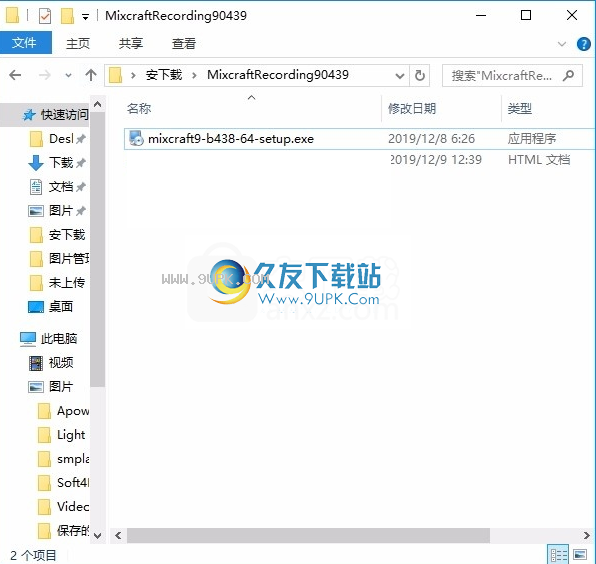
2.只需使用解压功能打开压缩包,双击主程序进行安装,弹出程序安装界面
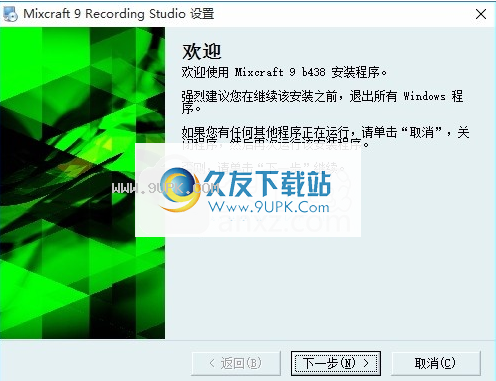
3.选择试用版,然后输入用户标识安装程序
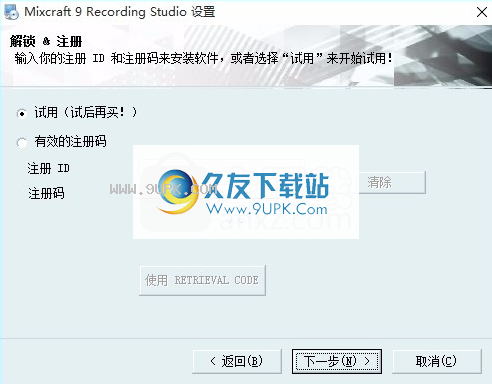
4.您可以单击“浏览”按钮,根据需要更改应用程序的安装路径。
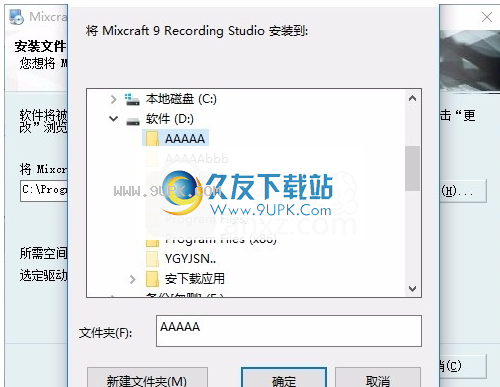
5.弹出如下界面,用户可以用鼠标直接点击下一步按钮
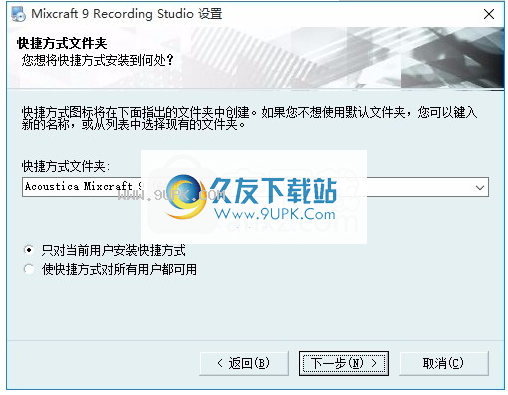
6.桌面快捷键的创建能否基于用户的需求
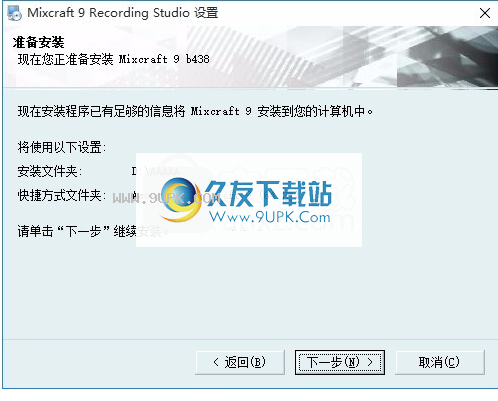
7.弹出应用安装进度条的加载界面,等待t。
他完成了装货
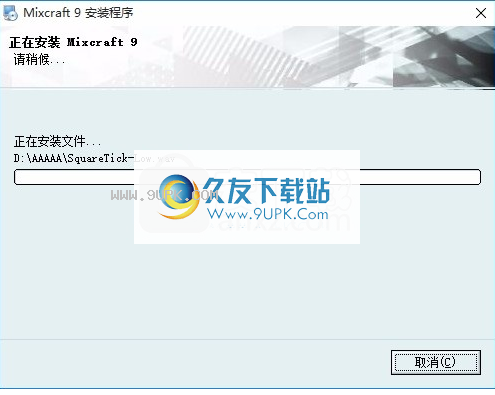
8.根据提示点击“安装”,弹出程序安装完成界面,点击“完成”即可。
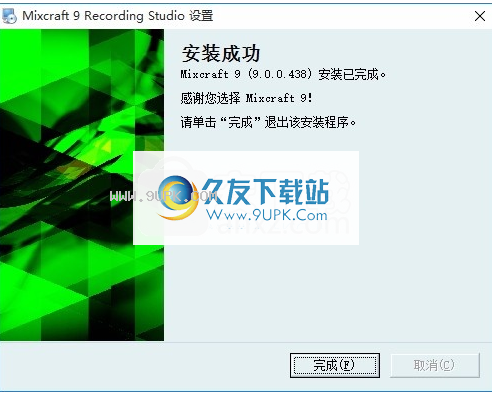
凭借我们迄今为止最时尚、最灵活的界面,Mixcraft 9的工作流程仍然是业内最快的。
你可以把软件面板拆下来,放在屏幕周围,现在你不能固定传输设备,你可以把它移到界面的顶部。
弯曲自动化的自动节拍和音高
为所有类型的自动化创建平滑而复杂的曲线。
所有音频剪辑上的新音高自动化和新的主速度包络可以在整个轨道上实现平滑的速度过渡。
声码器轨道
声码器把你的声音变成机器人的声音,这在今天的舞蹈、流行音乐和电子音乐中随处可见。
我们开创性的新声码器音轨使您只需点击一下就可以轻松地将声码器声音添加到您的项目中。
模块化集成
一个完整的Eurorack风格的软件模块化合成器和45个不同的模块被封装在Mixcraft 9 Pro Studio中。
新效果和新工具
您无法相信由Toneboosters、Cherry Audio和sounica提供的新Mixcraft 9插件的质量。
Mixcraft 9录音棚的新插件套件包括TB MultiFX、TB混响、TB参数均衡器和TB BusCompressor
以及TB路障、TB解码器、TB压缩器和新的声波声码器。
Mixcraft 9 Pro工作室增加了TB抖动、TB FlX、TB FlX4和电压模块化点火器。
第一次使用Mixcraft时,需要正确设置声卡。最重要的是选择合适的驱动器类型,设置合适的延迟时间。
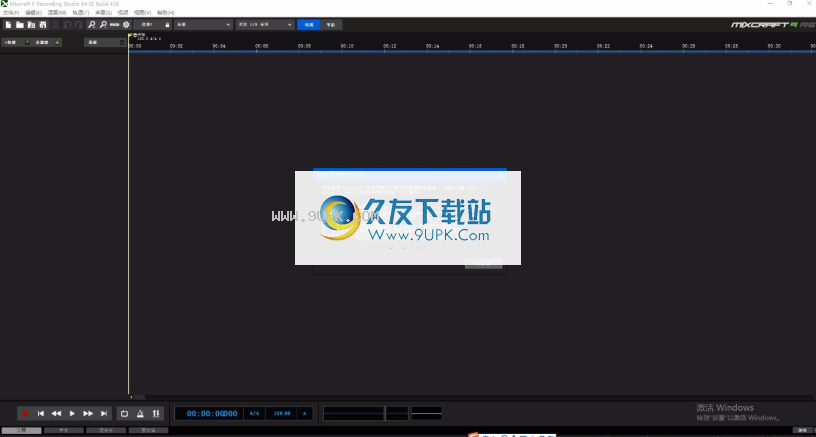
不同的声卡支持不同的驱动类型,可以提供的延迟时间也有很大的不同。
有些声卡可以提供极低的延迟,而有些则不能。
此外,计算机的速度也会影响最小延迟。

设置声卡的延迟时间,其实是低延迟时间和流畅播放之间的一个平衡,也就是你需要低延迟,但同时你需要保证流畅播放。
如果想使用Mixcraft内置的监听功能录制或播放虚拟乐器,需要开始了解声卡驱动的类型以及如何立即设置延迟时间。
选择声卡驱动程序类型
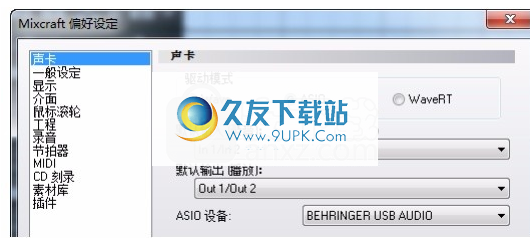
1.单击文件首选项."
2.选择“声卡”页面。
3.Vista和Windows 7的默认驱动程序是WaveRT。如果您的计算机运行缓慢,您可能需要设置更大的延迟值。
4.如果使用Windows 7,可以在WaveRT中使用“独占模式”。这种模式下的延迟可以低至3MS(取决于您的计算机速度)。
在这种模式下,其他应用软件将无法输出音频。其他软件只有在Mixcraft关闭后才能再次输出音频。这种模式允许Mixcraft消耗计算机的所有能量。
5.如果不能使用WaveRT模式,可以使用ASIO模式。如果此选项呈灰色,则表示您的声卡不支持此模式,或者您需要从声卡的官方网站下载最新的驱动程序。
如果您的声卡支持ASIO,请点按“ASIO设备”来选择要使用的声卡。
点击“打开混音控制台”,可以在自己的ASIO控制面板中调整声卡的工作状态,通常包括延迟时间的调整。
由于每个声卡提供的ASIO控制面板不同,您需要阅读手册才能知道如何调整延迟时间。
确保在默认输出(播放)中选择了正确的声卡,以便您可以正常听到音频输出。
6.如果没有Vista或者不能使用ASo,可以使用Wave模式。在这种模式下,通过减少“缓冲区数量”和“缓冲区大小”的值来减少延迟时间。
当您调整这两个值时,下面的延迟时间(毫秒)将相应改变。
低于100毫秒的值通常是可以容忍的,低于20毫秒的值更好。

要展开循环部分,软件将鼠标移动到循环部分对象的右端,直到鼠标变为左右箭头。
软件按下鼠标左键并向右拖动以展开此循环。
每个循环将被标记一对小三角形,这样他就可以很容易地分辨出有多少循环被扩展了。通过这个操作,他发出了鼓声和低音。

录音主音合成板
接下来,SW连接了他的MIDI键盘,并添加了一个新的虚拟乐器轨道。
他找到合成声音,开始录音。在录制结果中,他播放了一些错误的音符,所以他打开MIDI编辑器,将错误的音符移到了正确的位置!

录下自己的声音
SW赶紧写了几首歌词,“芳轮带不了你走多远”。他点按轨道4上的“录制”按钮,然后点按“后退”按钮,将播放线路返回到开头。然后,他点击播放控制工具栏上的“录制”按钮,开始录制自己的格莱美奖获奖作品。
他决定增加他的歌唱时间。因此,他单击轨道4上的FX按钮,然后从列表中选择延迟效果。突然,他决定需要增加更强的混响效果,让它听起来像洞穴的声音。
因此,他调整了延迟效果,增加了延迟时间和湿信号的音量,并产生了强烈的回声。现在他的声带听起来像在山洞里唱歌。
导出到MP3
SW需要将整首歌导出为单个文件。他点击导出按钮,然后选择MP3作为文件类型。名字
文件,然后单击保存。然后,他立即打开邮件软件,开始给第一个粉丝写邮件。“亲爱的妈妈,听新洞穴组合我刚说完!"
刻录光盘
SW非常喜欢他的新作品,所以他决定刻录CD,以便在下一场摇滚音乐会上播放。他添加了几个轨道标记,这样他的光盘就有了轨道标记。然后,他点击了刻录按钮。几分钟后,他用声光夹克编辑器制作并打印了CD夹克!(当然,SW已经购买了所有的声光软件,因为他知道支持好的软件是明智的。
支持回声过滤,包括反转、失真、延迟、均衡、压缩、合唱等效果
支持包括特殊混音、延迟、EQ平衡、压缩、效果增强和合唱、共振过滤和强大的循环编辑器。
高性能32位声音引擎支持广播wav文件,可以输出MP3、OGG、WMA等格式。
声光混音可以用来录制你的个人作品、乐队作品甚至混音来完成舞蹈。
你只需要一台电脑和一台多轨录音机。Mixcraft可以帮助你完成优秀的作品。
您可以将您的作品以MP3、OGG、WMA或RealAudio格式发布到互联网上。
您也可以将它们刻录到音乐CD或Mp3 CD上。
显示全部
Mixcraft 9 Recording Studio 9.0.440
宝哥软件园为您提供Mixcraft 9 Recording Studio免费下载,Mixcraft 9 Recording Studio是一款专业的数字音频处理工具。
简体中文 236.4MB 试用软件